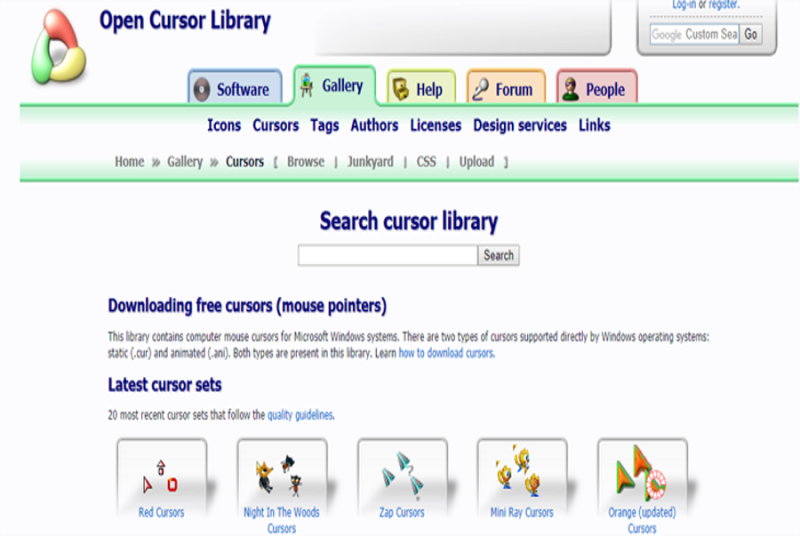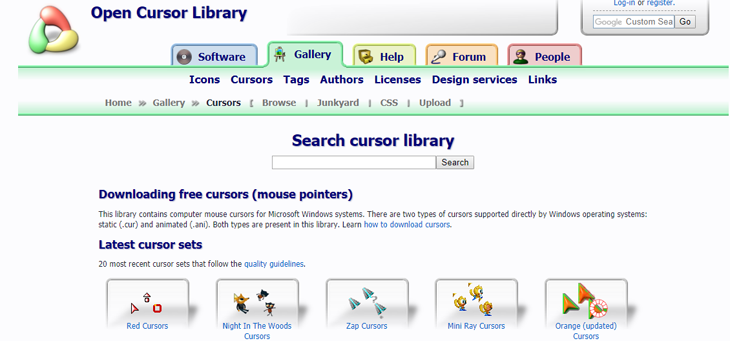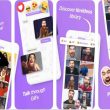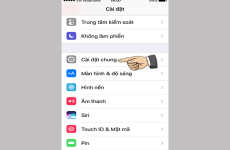Đăng 2 năm trước
81.785
Mục lục
Thay đổi biểu tượng con trỏ chuột trên máy tính đôi khi sẽ giúp làm việc trên máy tính lạ mắt và dễ dàng hơn. Bài viết dưới đây sẽ hướng dẫn bạn cách thay đổi biểu tượng con trỏ chuột trên Windows 10.
1Cách thay đổi con trỏ chuột mặc định
Bước 1: Nhấn nút phím Windows + I để mở Settings trên Windows, trong cửa sổ Windows Settings hiện lên, chọn Devices.
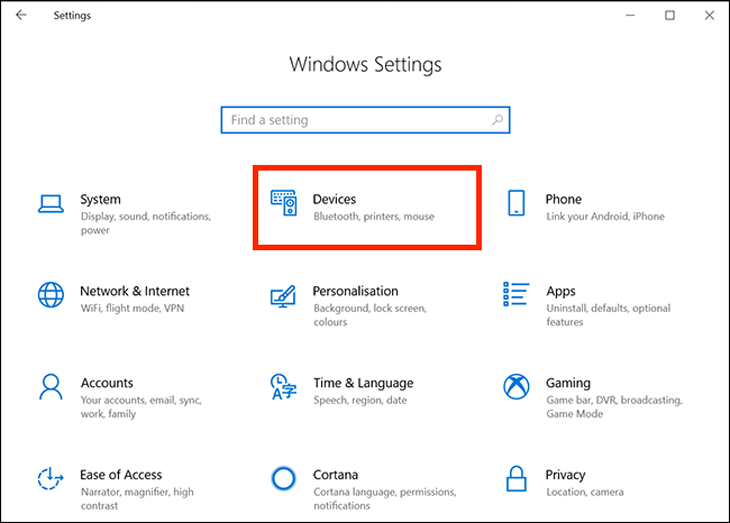
Bước 2: Chọn tab Mouse ở cột bên trái, bên trái sau đó nhấn chọn Additional mouse options bên dưới Related Settings.
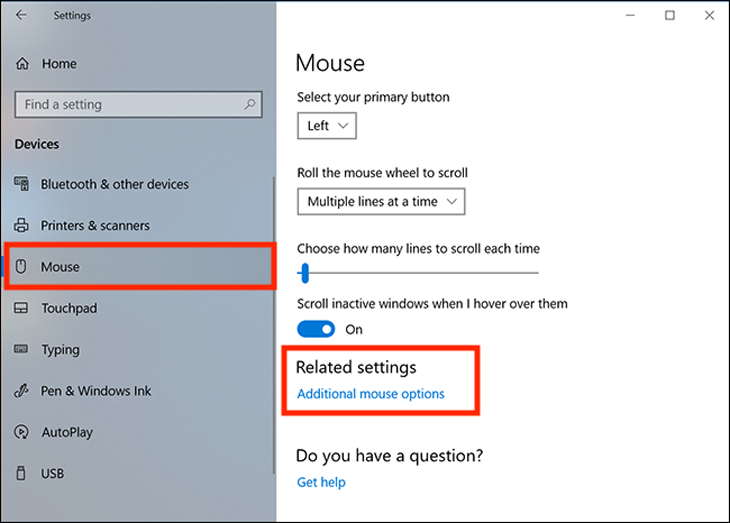
Bước 3: Trong cửa sổ Mouse Properties hiện ra, chọn tab Pointers. Tùy chọn đầu tiên là Scheme, hãy click chuột vào menu thả xuống bên cạnh đó và bạn sẽ thấy khoảng một loạt các con trỏ khác nhau. Đây là bộ sưu tập các hình ảnh tĩnh và động để thay thế con trỏ.
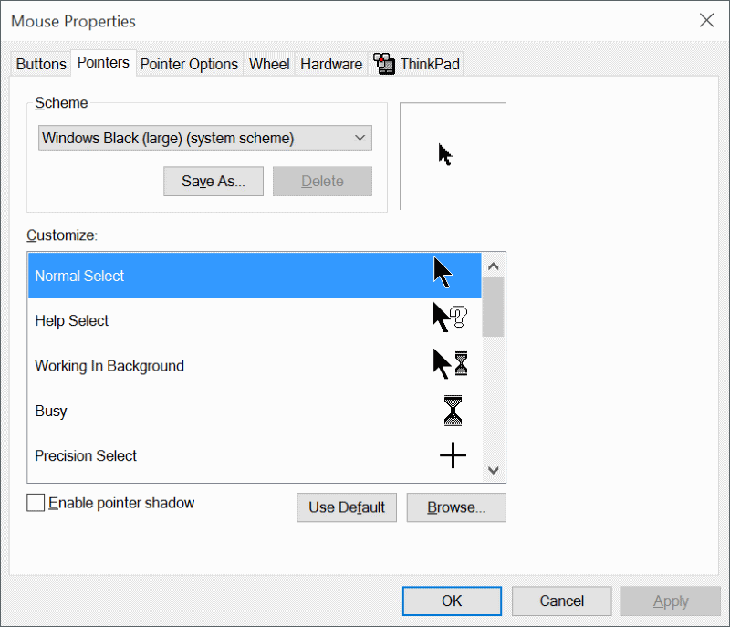
Bước 4: Chọn biểu tượng con trỏ chuột và kích thước theo mong muốn. Nhấn vào Apply để thực hiện các thay đổi.
Người dùng có thị lực kém cũng hoàn toàn có thể đổi khác kích cỡ con trỏ chuột để dễ nhìn hơn .
2Cách tùy chỉnh con trỏ chuột
Nếu bạn đang tìm cách biến hóa một hoặc nhiều con trỏ riêng không liên quan gì đến nhau, thì điều đó cũng thuận tiện triển khai với những bước dưới đây .
Bước 1: Trong phần Customize của cửa sổ Mouse Properties, chọn con trỏ bạn muốn thay đổi. Có 15 loại con trỏ cho từng chức năng khác nhau có thể áp dụng trong Windows 10.
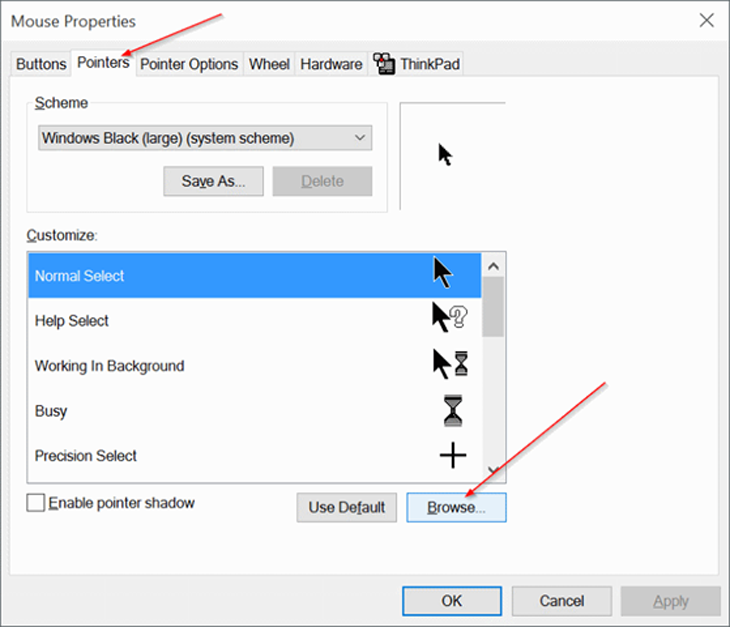
Để chọn một con trỏ tùy chỉnh, bấm Browser. Một thư mục Cursors mặc định ở ổ đĩa C với hàng trăm tùy chọn con trỏ khác nhau sẽ hiện ra.
Bước 2: Chọn một loại trỏ phù hợp với chức năng của con trỏ tùy chỉnh, sau đó bấm vào Open để áp dụng biểu tượng mới này.
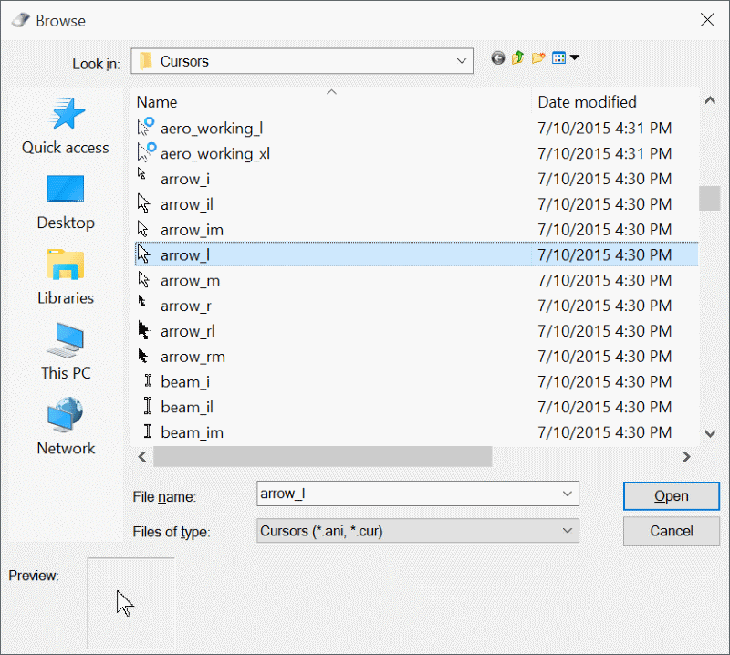
Lặp lại quá trình này với bất cứ con trỏ chức năng nào mà bạn cần thay đổi biểu tượng. Nhấn Apply trên cửa sổ Mouse Properties để áp dụng chúng.
3Cách tải thêm các biểu tượng con trỏ chuột về máy tính
Có nhiều chương trình tương hỗ thiết lập hình tượng bổ trợ cho con trỏ ví dụ điển hình như Stardock’s CursorsFX và những website như Open Cursor Library cung ứng khá nhiều setup hình tượng cho con trỏ tùy chỉnh. Sau khi setup, chúng sẽ được tự động hóa thêm vào tùy chọn khi bạn muốn đổi khác hình tượng con trỏ chuột .
Ngoài ra, nếu bạn tìm thấy một hoặc nhiều con trỏ riêng lẻ mà bạn muốn cài đặt thủ công, hãy sao chép trực tiếp các tệp hình ảnh của chúng vào thư mục Cursors để dễ dàng tìm thấy và thay đổi biểu tượng con trỏ này trên máy tính. Thư mực này nằm ở “C:WindowsCursors.”
Trong quy trình tải xuống những tệp hình tượng con trỏ chuột từ những nguồn trên mạng hãy thận trọng và quét vi rút những file này trước khi tải xuống để tránh trường hợp vô tình dẫn về một vài ứng dụng ô nhiễm cho máy tính .
Trên đây là bài viết hướng dẫn cách đổi khác hình tượng con trỏ chuột trên Windows 10. Chúc những bạn thực thi thành công xuất sắc từ những thông tin của bài viết !
Source: https://expgg.vn
Category: Thông tin